mlterm 多國語文終端機
mlterm 是一套多國語文 (multilingual) 終端機。 下圖是它同時顯示正體中文 (big5), 簡體中文 (gb2312), 日文 (sjis), 及韓文 (euc-kr) 的樣子, 以及它的設定視窗。

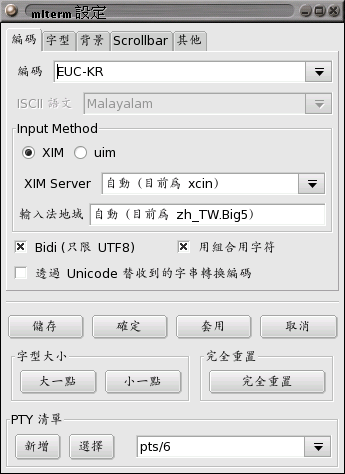
它支援各種編碼, 並根據指定的編碼, 決定要用 X-Window 的那一種字形。 使用者甚至可以用到一半, 按 "ctrl-滑鼠右鍵" 叫出設定視窗 (GUI configurator) 臨時決定改變編碼, 像上圖這樣。
在 rpmfind 可以找到好幾個預先編譯好的套件。 我的環境是 mandriva 2006, 測試幾個不同版本的效果如下:
- mlterm-2.7.0-2mdk.i586.rpm : 專為 mandriva 編譯的版本, 從相依關係發現還需要額外安裝兩個套件: libkik9-2.7.0-2mdk.i586.rpm 與 libmkf13-2.7.0-2mdk.i586.rpm。 不支援 -A 選項, 也就是無法使用 ttf 自動調整字形大小的功能。
- mlterm-2.9.2-5.i586.rpm : 相依套件太多, 放棄。
- mlterm-2.8.0.20040906-2.1.i586.rpm : 雖然不是專為 mandriva
編譯的版本, 但與 mandriva 還蠻合的, 需要安裝 libungif4 與 libuim0
兩個套件。 用 urpmi 安裝此二套件之後, 它還是抱怨需要
libungif.so.4 (其實已經有 symlink) 沒關係, 直接
rpm --nodeps -U mlterm-2.7.0-2mdk.i586.rpm就可以用了。
以下說明針對 mlterm-2.8.0.20040906-2.1.i586.rpm 版。 這版可以用 -A; 但設定檔怪怪的, 改不太動。 mlterm 的設定檔有好幾個, 都放在 ~/.mlterm 目錄底下。 理論上使用者的 ~/.mlterm 應該優先於系統的 /etc/X11/mlterm 但是不知怎的, 系統設定就是會搶先。 所以只好把那個目錄改名, 讓它找不到, 於是 ~/.mlterm 就生效了。 可以在 ~/.mlterm/main 裡面打幾個簡單的設定確認一下:
bg_color=black
fg_color=green
geometry=60x18
但是 font 與 aafont 這兩個設定檔卻無論如何就是沒有作用?!
理論上這兩個設定檔是在指定 "每種編碼各要採用那種字形"。 一般使用
font 的設定; 若在啟動 mlterm 的命令列上放 -A 或 -aa, 則可採用 ttf
向量字形, 此時參考的就是 aafont 裡面的設定。 如果你用的 mlterm
版本可以修改這裡的設定 (例如上述的 mandriva 版), 可以這樣實驗:
假設想顯示正體中文, 則需要先確認系統內是否有 big5 編碼系列的字形:
xlsfonts | grep -i big5, 若有,
則可將完整的字形名稱剪貼入 font 設定檔。 (若是向量字形, 則要貼入
aafont 設定檔, 並且啟動 mlterm 時必須加上 -A 或 -aa)
實際上字形名稱可以簡寫。 例如我的系統內找到的這個字形:
-arphic technology co.-ar pl kaitim
big5-medium-r-normal--0-0-0-0-c-0-big5-0 可以簡寫成
-*-ar pl kaitim big5-*--0-*-big5-0 所以我的 aafont
裡面有一句: BIG5=-*-ar pl kaitim big5-*--0-*-big5-0;
其中最重要的是 "--" 之後的 "0" 從這裡可以看出這是一個向量字形。
又例如
-taipei-fixed-medium-r-normal--16-150-75-75-c-160-big5-0
可以簡寫成 -taipei-fixed-*--16-*-big5-0 這是一個 16
點的點矩陣字形。 可以先用 xlsfonts -fn
'-taipei-fixed-*--16-*-big5-0'
等等方式實驗一下什麼樣的簡寫才正確。 確定之後, 還可以用 xfd
-fn '-taipei-fixed-*--16-*-big5-0'
看一下這個字形的長相。
安裝就緒後, 可以試試看能否像我一樣產生上面的畫面。
- 找出各語文的測試網頁。 以 google 為例: 臺灣, 中國, 日本, 韓國。 以下以日本為例。
- 不知為什麼, lynx 顯示的畫面一直無法正確設定。
但可以拿它來抓取網頁存檔:
lynx -dump http://www.google.co.jp > sjis.txt - 按 "ctrl-滑鼠右鍵" 叫出設定視窗, 選取 shift-jis。
如果不知要選什麼編碼, 可以用
lynx -head http://www.google.co.jp看檔頭。 通常在 "Content-Type:" 欄位後面應該會有 "charset=..." (不過 google 的網頁並沒有) 選完編碼後, 選 "套用" ("apply")。 - 用 ANSI Escape Sequence
改變顏色, 並將剛才的檔案印出來, 最後還原顏色:
echo -n '...' ; cat sjis.txt ; echo -n '...'
設定各國語文輸入法
目前還不會設定...
- 本頁最新版網址: https://frdm.cyut.edu.tw/~ckhung/b/sa/mlterm.php; 您所看到的版本: February 14 2012 10:32:25.
- 作者: 朝陽科技大學 資訊管理系 洪朝貴
- 寶貝你我的地球, 請 減少列印, 多用背面, 丟棄時做垃圾分類。
- 本文件以 Creative Commons Attribution-ShareAlike License 或以 Free Document License 方式公開授權大眾自由複製/修改/散佈。
![[rss feed 圖案]](/~ckhung/i/rss.png)